Настройка бота в BotFather
Чтобы изменить настройки Telegram-бота — имя, описание, аватар, команды, и т.д. — используется официальный помощник @BotFather.
Через него можно:
изменить внешний вид и описание
Edit Botполучить токен доступа
API Tokenнастроить приём платежей (Payments)
изменить технические настройки
Bot Settingsпередать бота другому человеку (Transfer Ownership)
удалить бота (Delete Bot)
📌 Все эти пункты можно изменить за пару минут — ниже разберём каждый подробно.
Всё делается прямо в чате с @BotFather — официальным помощником для работы с ботами.
Шаг 1. Как открыть настройки своего бота через @BotFather
Чтобы изменить настройки уже созданного Telegram-бота, вам нужно зайти в чат с @BotFather — это специальный помощник от Telegram для управления ботами.
Вот что нужно сделать:
Откройте чат с @BotFather в Telegram — найдите его через поиск или перейдите по ссылке.
Нажмите кнопку Меню (слева внизу) → выберите /mybots → выберите нужного бота — откроется меню управления.
💡 Если кнопка «Меню» не отображается — просто напишите в чат команду вручную: /mybots 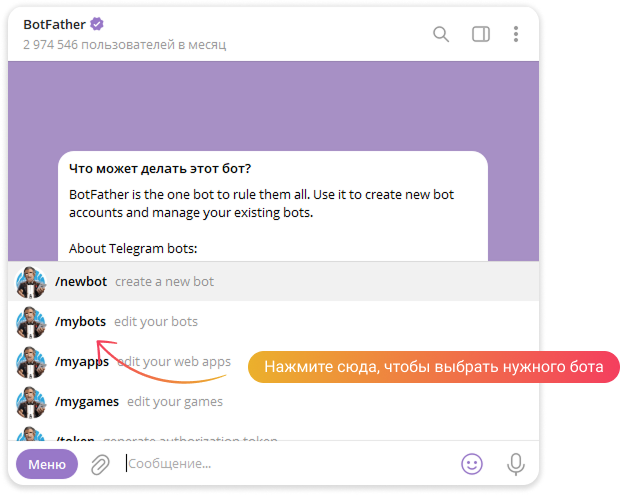
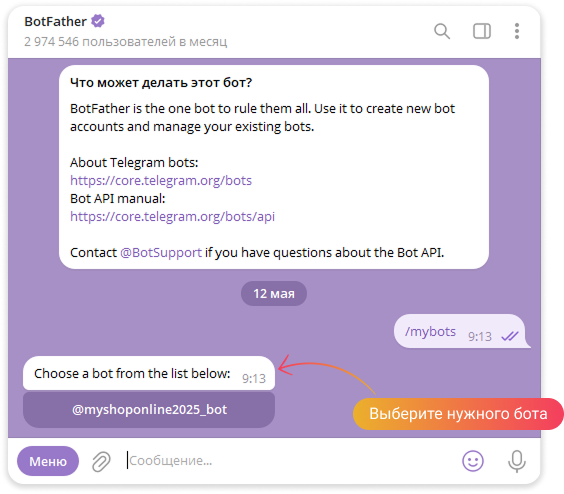
Шаг 2. Меню управления ботом — начнём с основ
После того как вы выбрали нужного бота, @BotFather покажет вам меню из нескольких кнопок. Через это меню можно управлять почти всеми параметрами бота.
Начнём с самого основного — кнопки Edit Bot, где находятся основные настройки оформления и описания вашего бота.
👉 Нажмите Edit Bot, чтобы перейти к редактированию имени, описания, аватарки, команд и других видимых параметров.
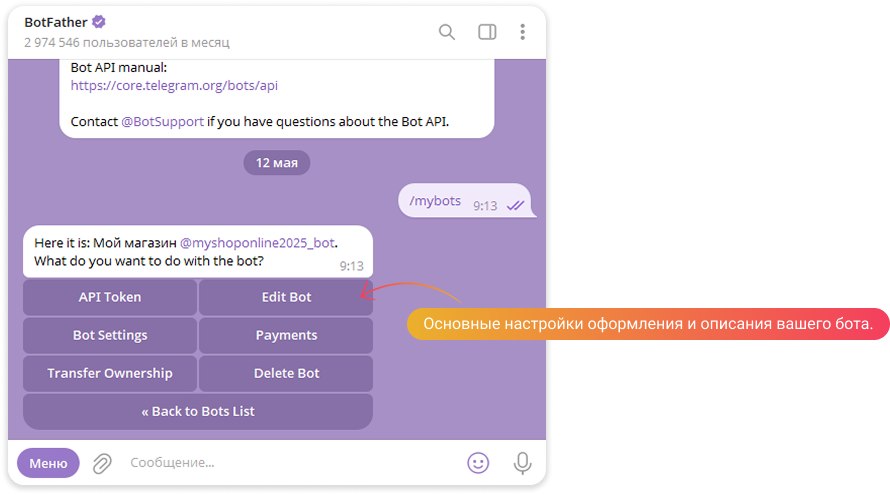
Шаг 3. Что находится внутри Edit Bot
После того как вы нажали кнопку Edit Bot, откроется новое меню с настройками. Оно выглядит вот так (см. скриншот выше).
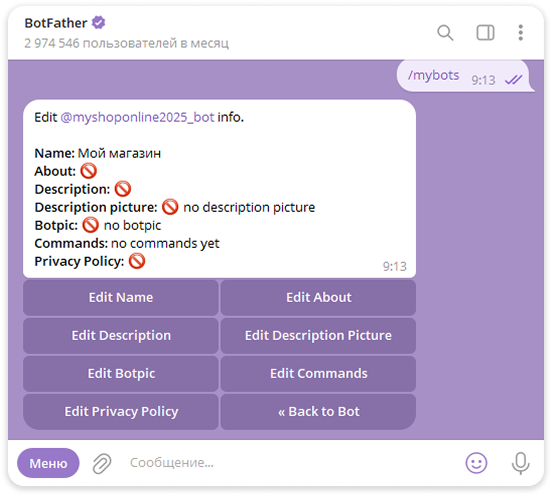
Здесь собраны основные элементы, которые определяют, как ваш бот будет выглядеть и что пользователь увидит при первом запуске. Ниже — кратко, что значит каждый пункт:
Edit Name → Изменить имя бота (отображается в верхней части чата).
Edit About → Добавить или изменить краткое описание бота (отображается в профиле).
Edit Description → Изменить приветственное сообщение, которое видят пользователи перед запуском, до начала общения (до нажатия на кнопку Start).
Edit Description Picture → Установить изображение в описании. Картинку, которая будет отображаться вместе с описанием.
Edit Botpic → Установить или изменить аватар бота (иконка в чате).
Edit Commands → Настроить список команд для бота.
Edit Privacy Policy → Добавить политику конфиденциальности, если вы собираете данные пользователей.
📌 Все эти пункты мы сейчас подробно разберём — один за другим, чтобы вы могли настраивать бота уверенно и без спешки.
Начнём с самого первого — Edit Name, где можно изменить имя вашего бота.
✓ Edit Name → Изменить имя бота
1. Через @BotFather
Имя бота — это то, что отображается вверху диалога, когда пользователь открывает чат с ботом.
Например: «Мой магазин», «Консультант», «Доставка 24/7» и т.д.
Это имя можно изменить в любой момент — оно не влияет на ссылку бота (@username), а только на отображаемое название.
👉 Как изменить имя:
В меню Edit Bot → нажмите Edit Name → бот попросит ввести новое имя → отправьте нужное название → при успешном изменении появится сообщение Success! Name updated.
На скриншоте ниже показано, как это работает шаг за шагом:
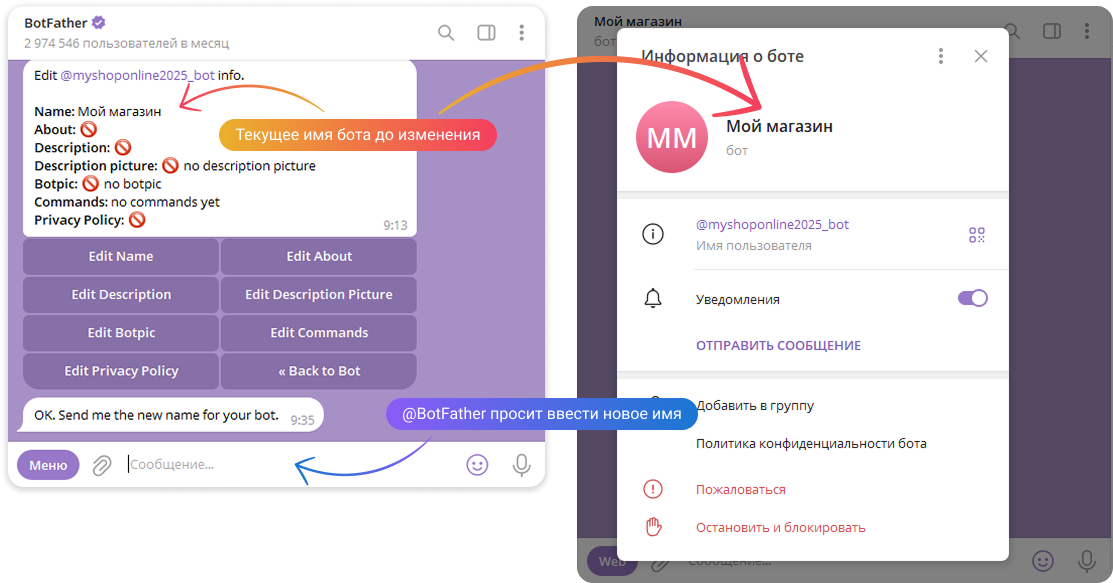
🔹 Слева: бот сообщает, что ждёт новое имя
🔹 Справа: видно текущее имя бота — "Мой магазин"
Мы отправляем новое имя: "Мой магазин New"
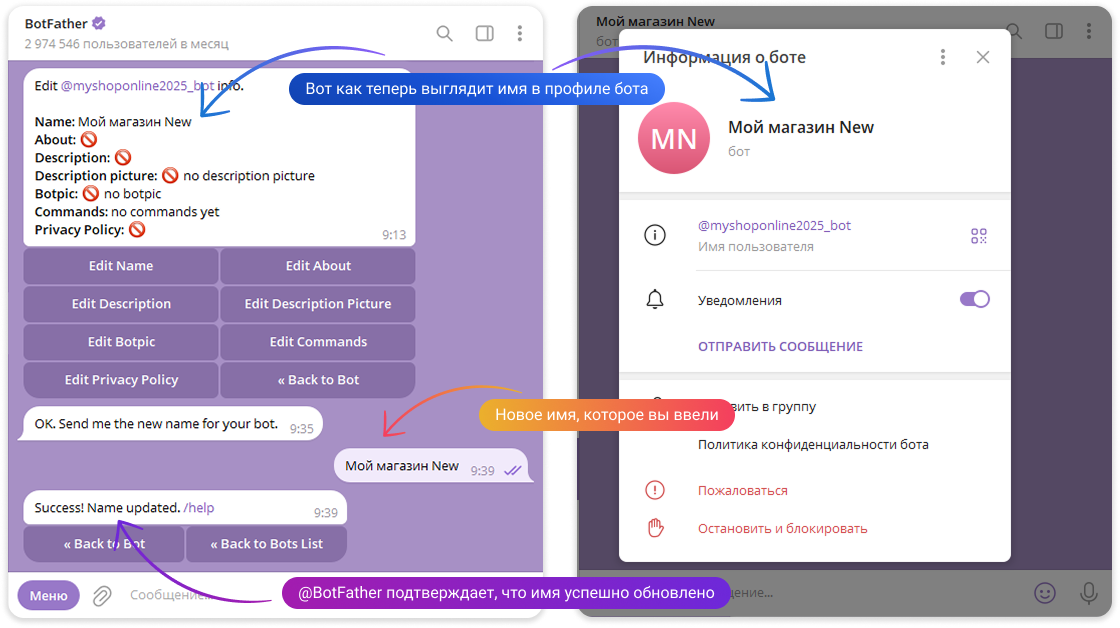
🔹 Слева: @BotFather подтверждает, что имя успешно обновлено
🔹 Справа: имя бота уже изменилось в профиле — теперь оно отображается как "Мой магазин New"
📌 Полезно знать:
Имя можно писать на любом языке. Главное — чтобы оно отражало суть бота и было понятно пользователю с первого взгляда.
2. Через BotMan
Имя бота можно изменить прямо в BotMan — быстро и без перехода в Telegram:
Главная страница → найдите бота → нажмите три точки справа от названия → выберите «Управление ботом» → справа откроется панель → в поле «Название бота» введите новое имя → нажмите «Сохранить».
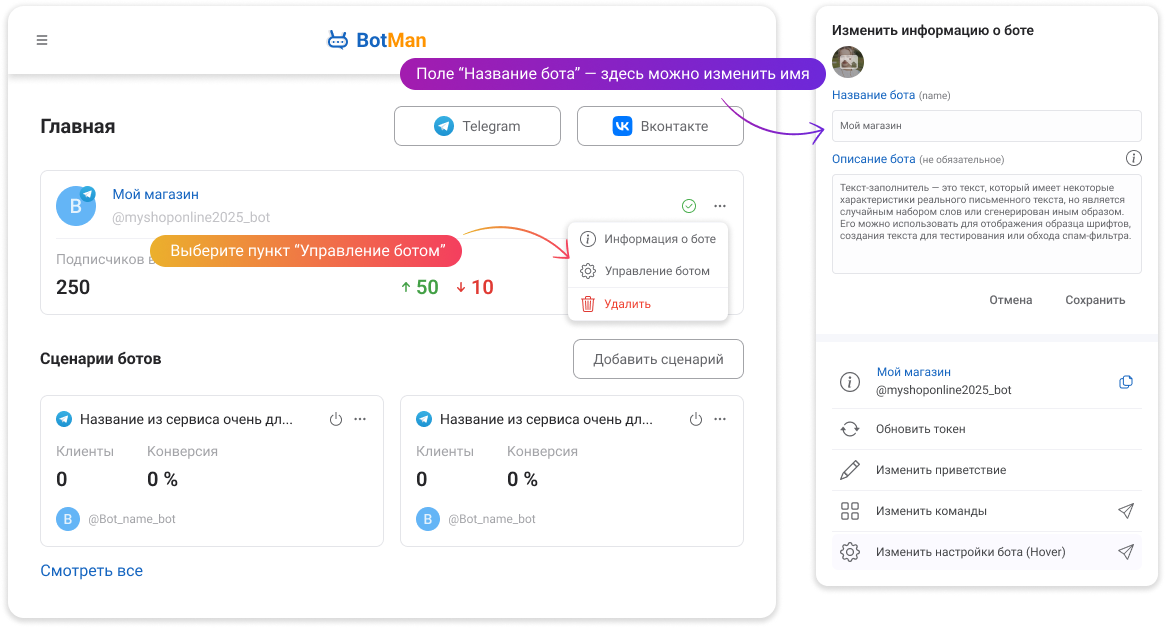
🔹Слева: выпадающее меню на карточке бота
🔹Справа: панель с полем для редактирования имени и кнопкой «Сохранить»
Изменение имени через BotMan работает точно так же, как и через @BotFather — результат будет сразу отображаться в Telegram у всех пользователей.
✓ Edit About → Добавить или изменить краткое описание бота (отображается в профиле)
Поле About — это краткое описание, которое отображается в профиле бота (при нажатии на его имя в Telegram). Его видят все пользователи, а также оно включается в ссылку, если кто-то делится вашим ботом.
Что можно написать?
Это короткое предложение, которое должно объяснять, для чего бот нужен. Например:
«Бот для записи на бесплатные консультации»
«Служба поддержки интернет-магазина»
«Официальный бот рассылки новостей»
📌 Важно: Это не поле для инструкций, кнопок и длинных текстов. Лучше всего подойдёт 1–2 простых строки без лишнего.
1. Через @BotFather
Зайдите в меню Edit Bot → нажмите Edit About → @BotFather отправит сообщение: OK. Send me the new ‘About’ text.
Это значит, что можно ввести новый текст прямо в чат — например:
«Бот для приёма заказов на доставку».
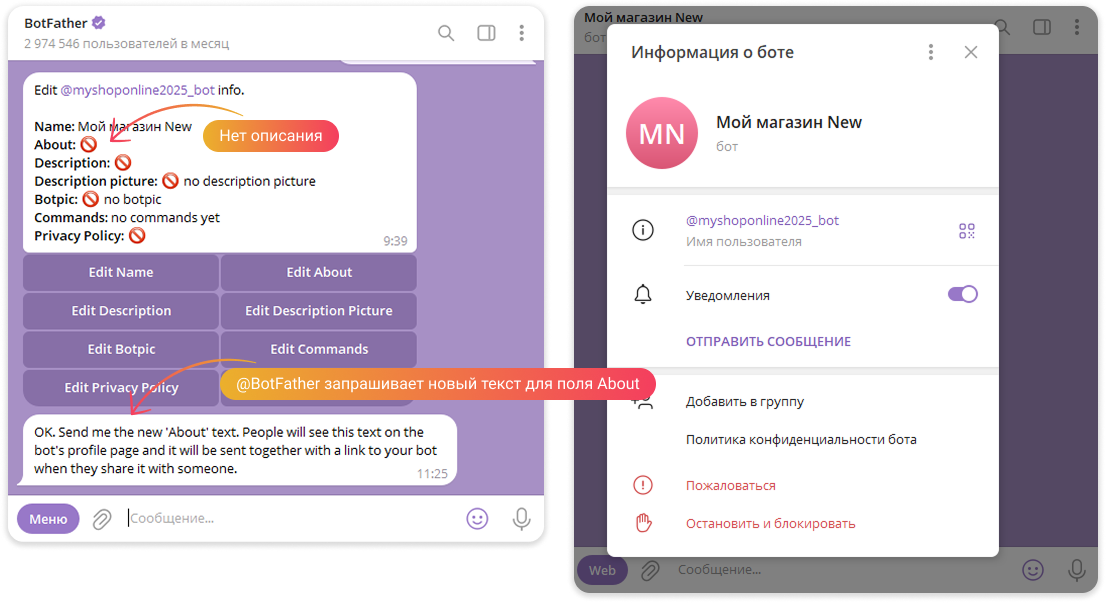
После отправки появится подтверждение:
Success! About text updated
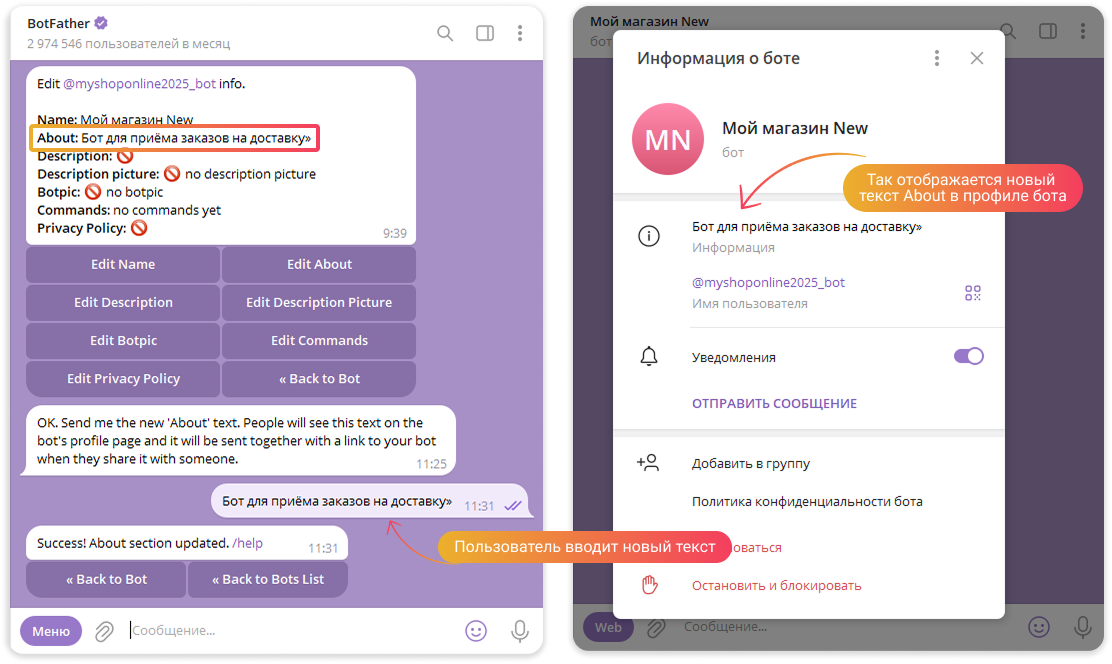
2. Через BotMan
Нажмите три точки рядом с ботом → выберите «Управление ботом» → справа под названием найдите поле «Описание бота» → введите текст → нажмите «Сохранить».
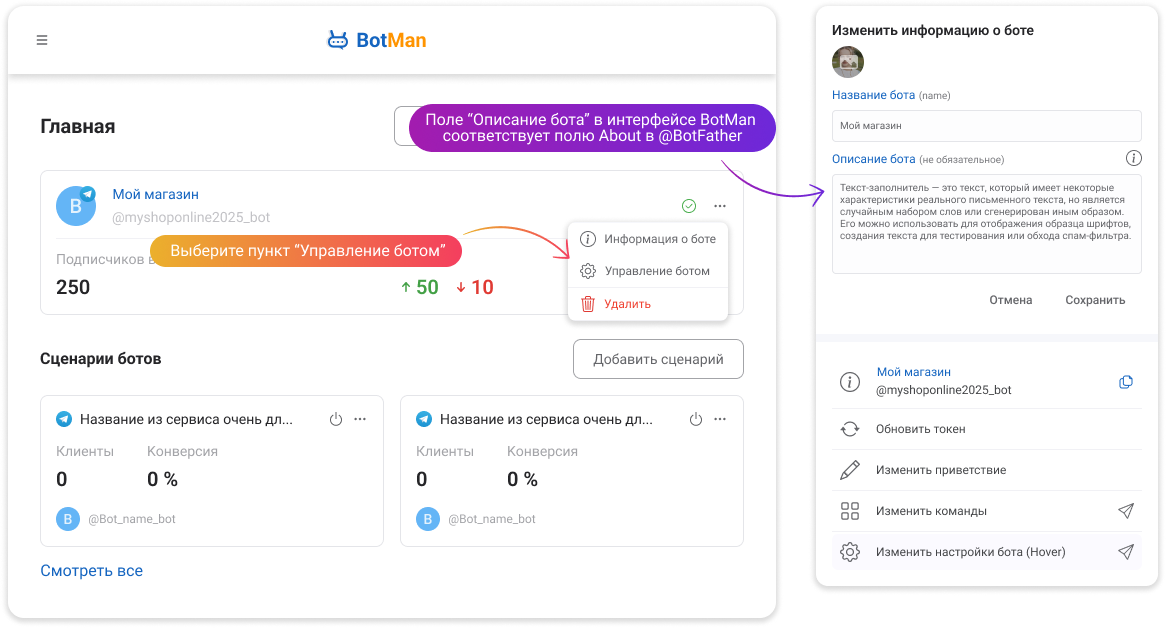
✓ Edit Description → Изменить приветственное сообщение, которое видят пользователи перед запуском, до начала общения
Description — это поле, в котором вы задаёте текст, отображаемый до начала общения с ботом. Его видит каждый новый пользователь перед тем, как нажать кнопку Start.
Это отличное место, чтобы:
Поприветствовать пользователя
Кратко объяснить, как работает бот
Рассказать, какие шаги он может пройти
Написать инструкцию, как начать
📍 Где отображается Description:
Этот текст виден внизу экрана при первом открытии бота — до нажатия Start. Как только пользователь начнёт переписку, сообщение исчезает.
Примеры текста
«Привет! Этот бот поможет вам записаться на консультацию 👇»
«Добро пожаловать! Нажмите Start, чтобы узнать больше о наших услугах.»
«Здесь вы можете оформить заказ за 2 минуты. Просто нажмите Start!»
1. Через @BotFather
В меню Edit Bot нажмите Edit Description → бот отправит сообщение:
OK. Send me the new description text.
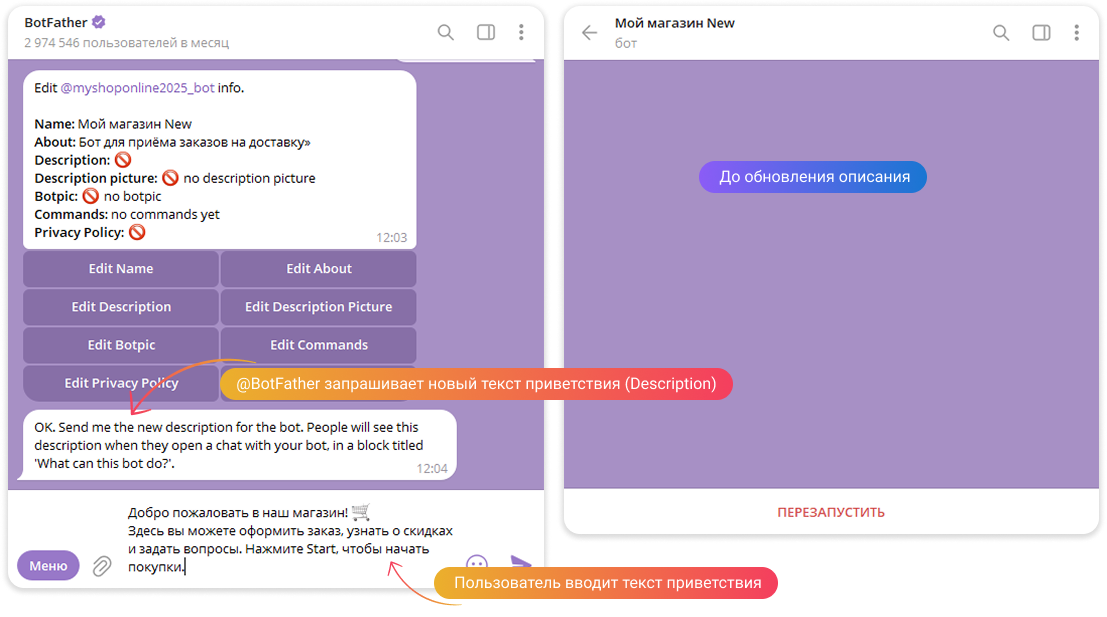
Введите текст приветствия → появится сообщение:
Success! Description updated.
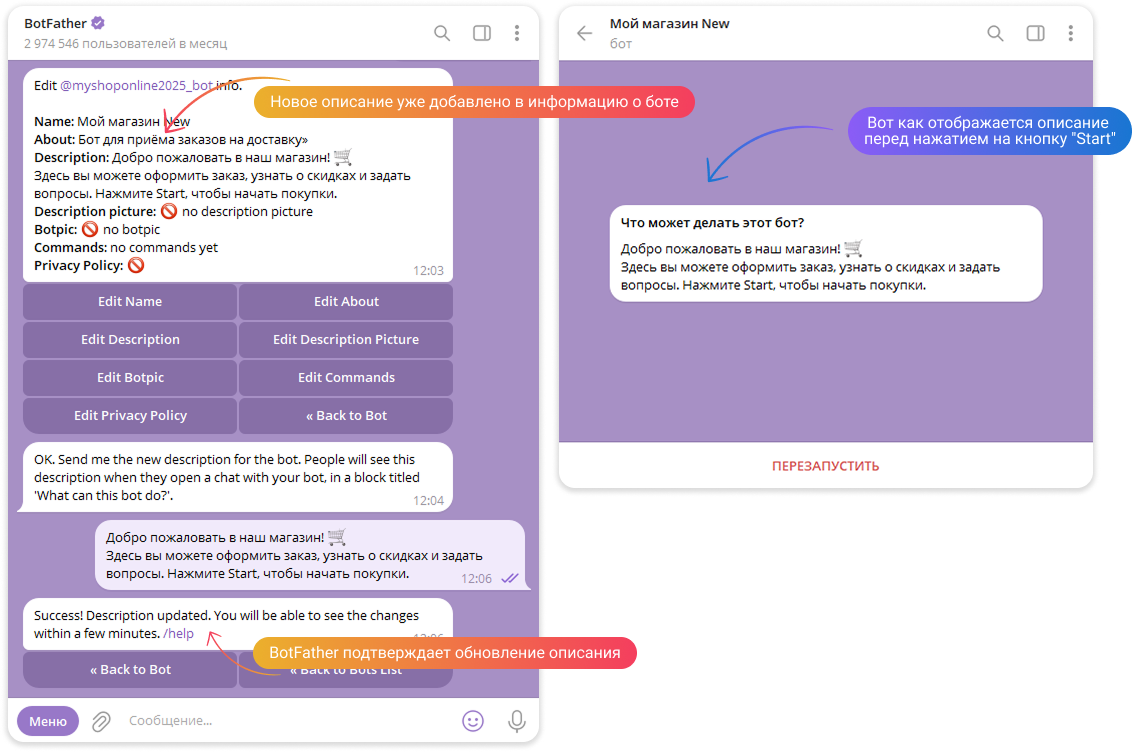
💡 Описание можно менять сколько угодно раз — изменения применяются моментально.
2. Через BotMan
Изменить текст приветствия (то самое поле Description, которое отображается до нажатия на Start) можно прямо из интерфейса сервиса BotMan. Это удобно, если вы не хотите использовать @BotFather вручную.
Как это сделать:
Главная страница → найдите нужного бота → нажмите три точки → выберите «Управление ботом» → нажмите «Изменить приветствие» → в открывшемся окне введите текст (см. скриншот ниже) → нажмите «Сохранить».
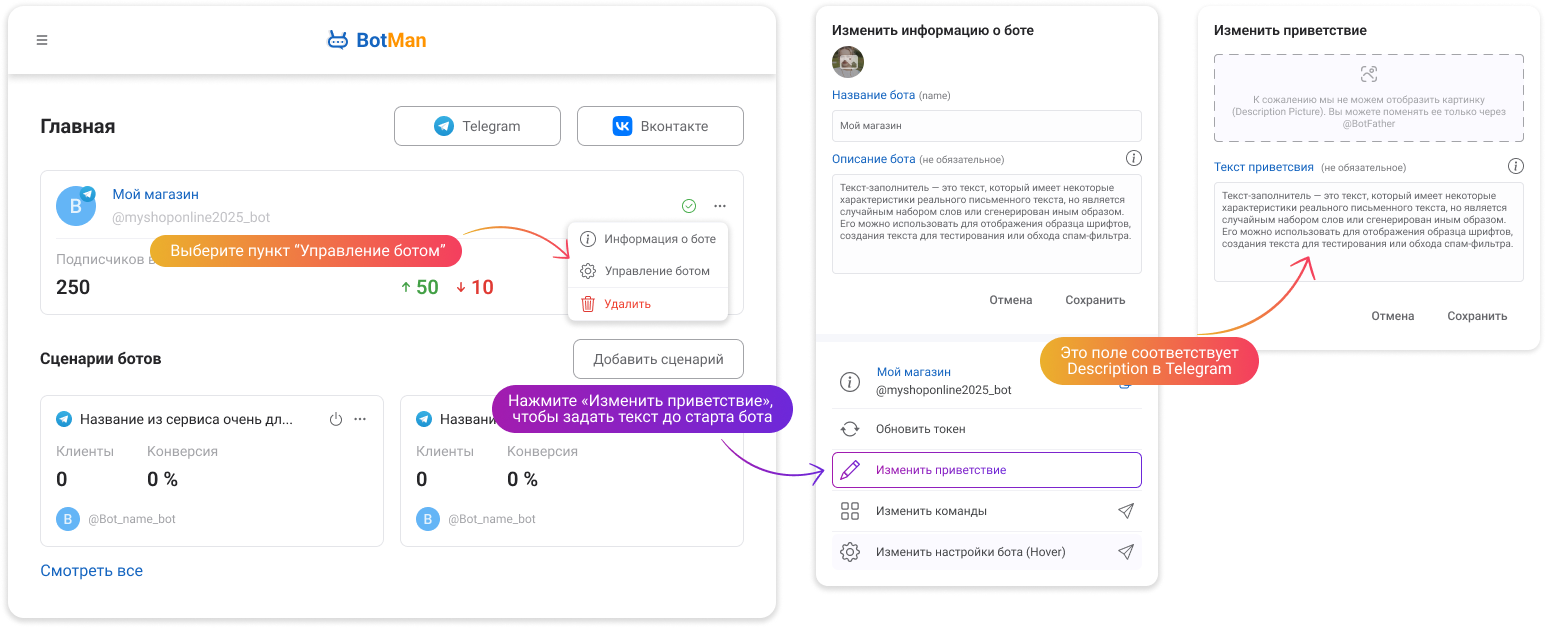
✓ Edit Description Picture → Установить изображение в описании. Картинку, которая будет отображаться вместе с описанием.
Это изображение отображается вместе с текстом приветствия (Description) при первом открытии бота. Telegram показывает его в блоке «Что может делать этот бот?» — до того, как пользователь нажмёт кнопку Start.
Где и когда отображается:
При первом открытии бота в Telegram
Только до нажатия на Start
После начала переписки — картинка больше не показывается
Повторно она не отображается, даже если пользователь удалит чат
Через @BotFather
В меню Edit Bot нажмите Edit Description Picture → @BotFather отправит сообщение:
Please upload a description photo for the bot, 640×360 pixels. Or a GIF, 320×180, 640×360 or 960×540 pixels.
Use /empty to remove the current picture.
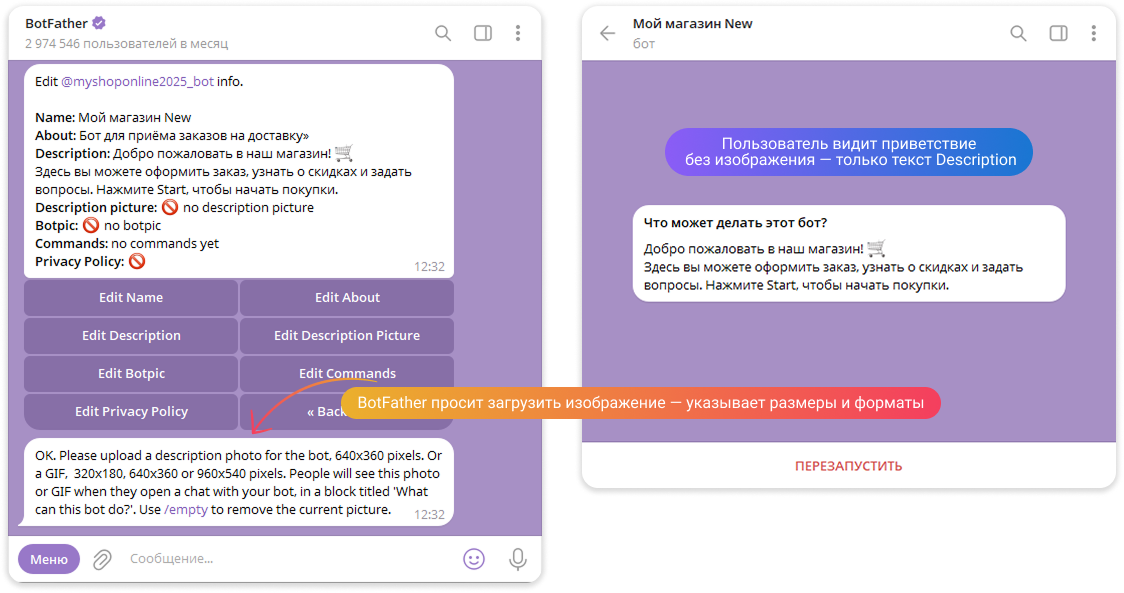
Просто прикрепите нужную картинку в чат.
При успешной загрузке бот ответит: Success! Description picture updated.
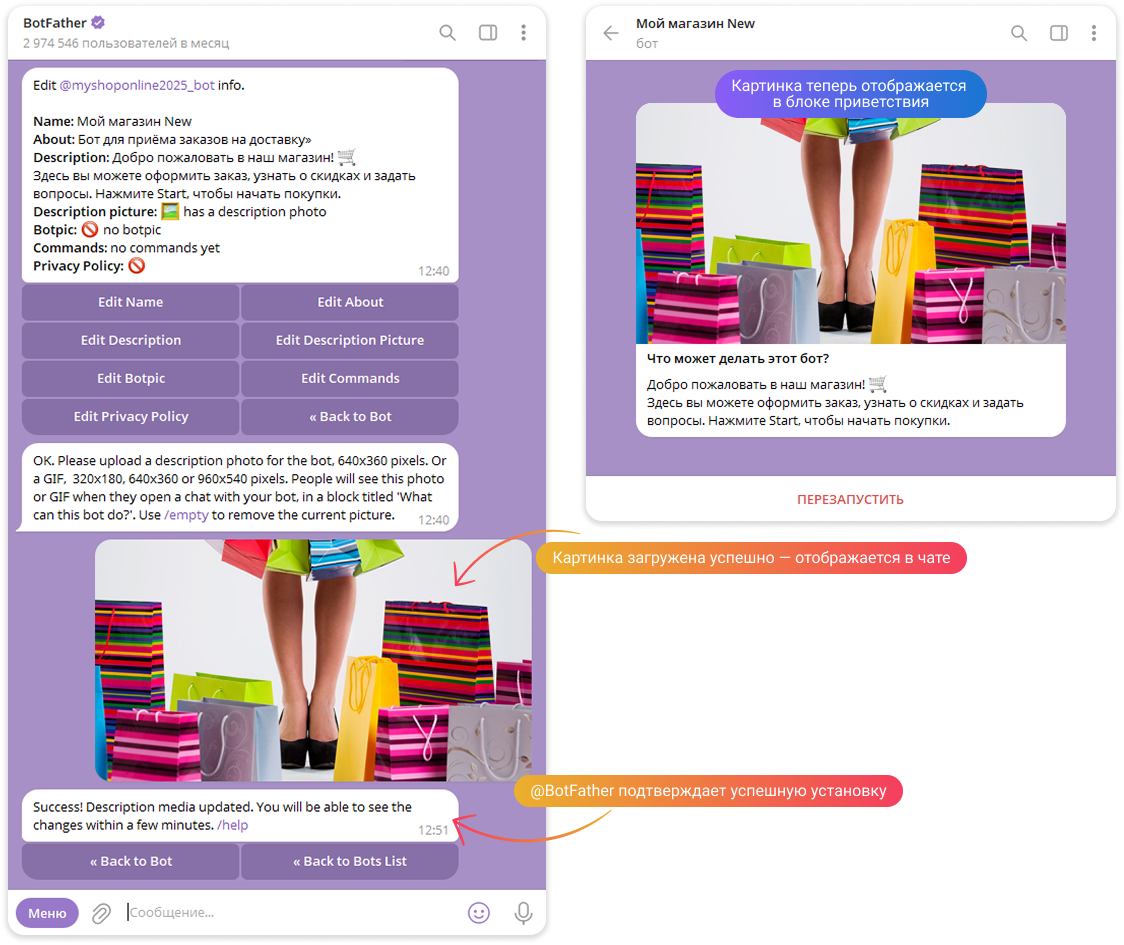
🔽 Технические требования:
Форматы: PNG, JPG, GIF
Размер: 640×360 px (рекомендуемый)
Макс. вес: ~5 МБ
Чтобы удалить изображение — отправьте команду /empty .
❗ Почему картинка может не загружаться в @BotFather:
Иногда Telegram «не видит» изображение, даже если оно выглядит правильным. Возможные причины:
картинка обрезана или сжата в онлайн-сервисе — потеряны точные параметры;
файл не содержит данных о ширине и высоте;
изображение формально 640×360, но Telegram не распознаёт его как таковое.
💡 Решения:
открыть изображение в Photoshop и сохранить заново с нужными размерами;
экспортировать в PNG, вручную указав ширину и высоту.
✓ Edit Botpic → Установить или изменить аватар бота (иконка в чате).
Аватарка — это иконка бота. Она помогает пользователям быстрее узнавать и запоминать вашего бота. Если не загрузить аватар, бот будет отображаться с пустым значком — серым кружком с инициалами.
Через @BotFather
В меню Edit Bot нажмите Edit Botpic → @BotFather отправит сообщение:
Send me the new profile photo for your bot.
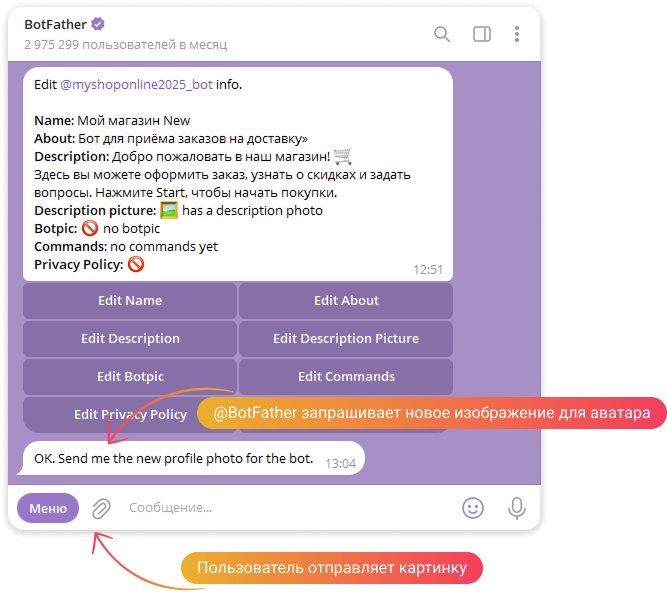
Прикрепите изображение (JPG или PNG) прямо в чат.
При успешной загрузке появится сообщение: Success! Profile photo updated.
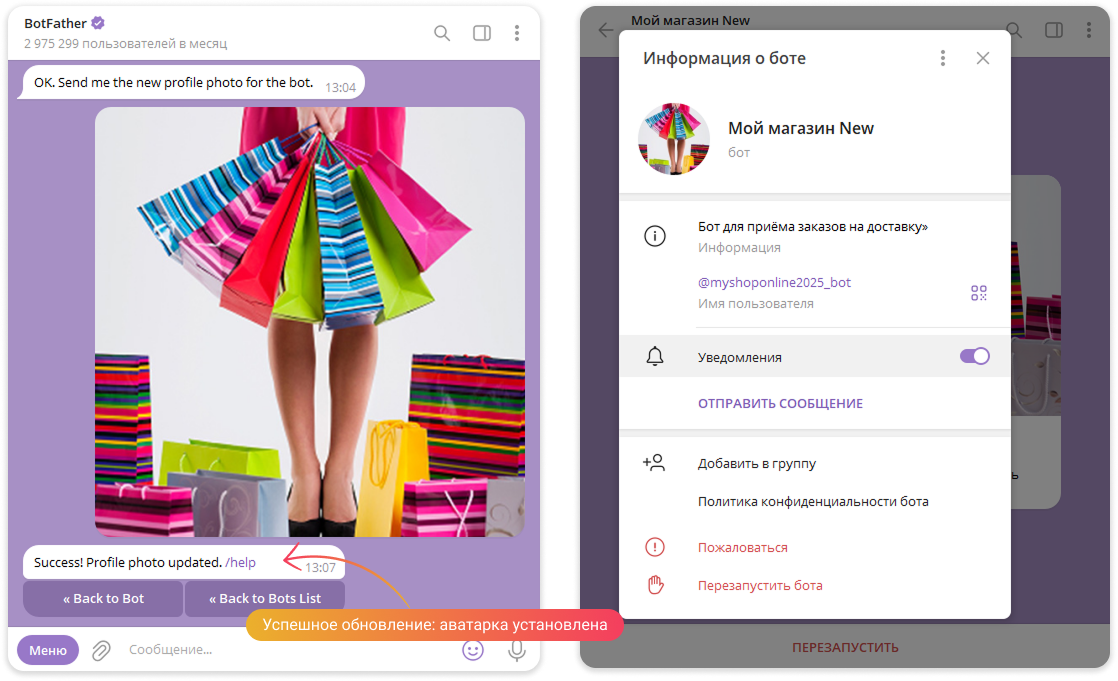
Рекомендации к изображению:
Формат: PNG или JPG
Размер: 512×512 px (рекомендуется)
Фон: однотонный или прозрачный
Без текста по краям — аватар обрезается в круг
Размер файла: до 5 М
✓ Edit Commands → Настроить список команд для бота.
Команды — это список быстрых действий, которые пользователь видит при первом запуске бота, при вводе символа "/" или нажатии на кнопку «Меню» в Telegram. Это отличная навигация: человек не всегда знает, что можно написать — а команды сразу направляют.
Где отображаются команды?
В нижней части экрана Telegram (мобильная и десктопная версии)
В выпадающем списке после нажатия на «Меню» или после ввода
/
Через BotFather:
Зайдите в Edit Bot → нажмите Edit Commands → @BotFather отправит сообщение:
Send me a list of commands. Each command must start with a slash, followed by a description, one per line.
Отправьте список команд в формате:
start - Начать help - Помощь order - Оформить заказ discount - Узнать о скидках
Если всё в порядке, бот ответит:
Success! Commands updated.
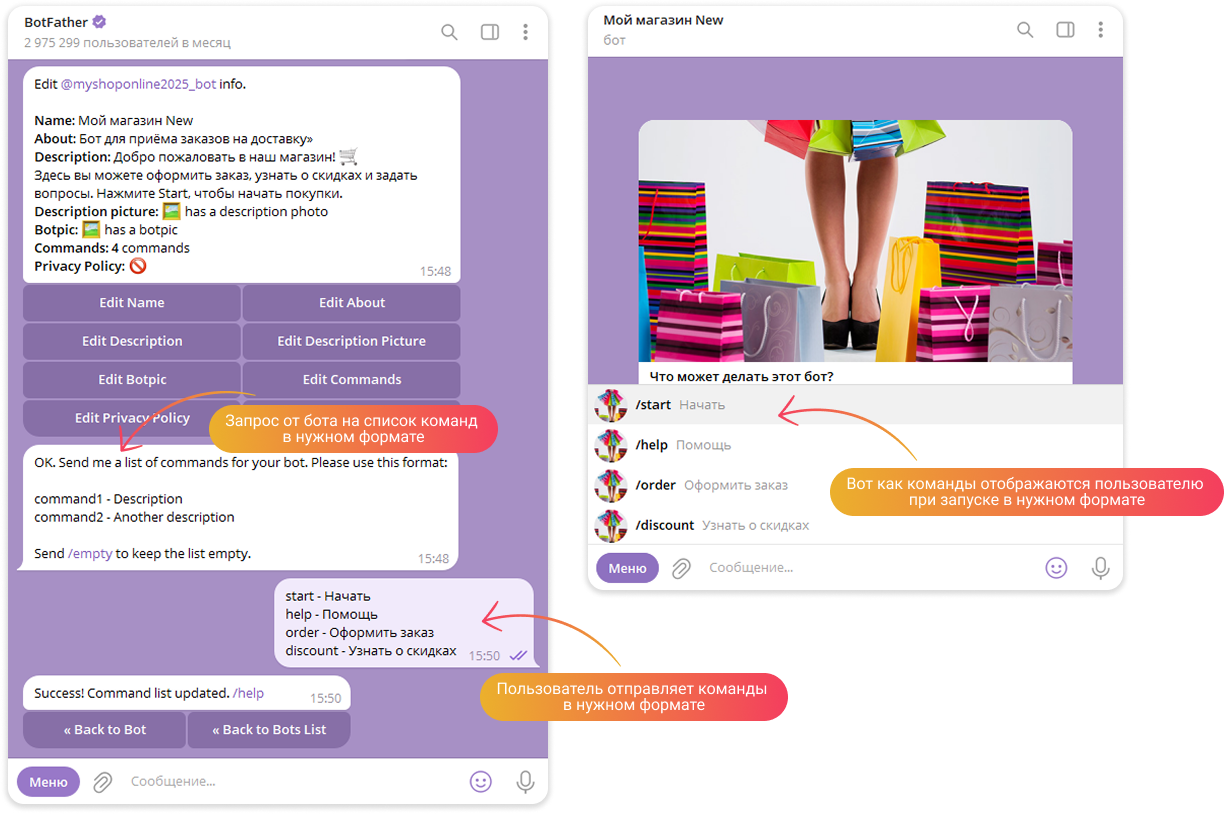
💡 Что важно знать
Можно добавить до 100 команд
Каждая строка — отдельная команда, с коротким описанием через дефис
Поддерживаются разные языки
✓ Edit Privacy Policy → Добавить политику конфиденциальности, если вы собираете данные пользователей.
Если вы собираете у пользователей личные данные — например, имя, телефон, email или геолокацию — Telegram рекомендует (а в некоторых случаях требует) указать ссылку на политику конфиденциальности.
Эта ссылка отображается в профиле бота и помогает вызвать больше доверия у пользователя.
Где пользователь увидит ссылку?
В профиле бота — под кнопкой «Политика конфиденциальности бота»
Доступна всем пользователям до начала общения
Можно открыть с любого устройства — Telegram откроет ссылку в браузере
✅ Как добавить, через BotFather
Перейдите в меню Edit Bot → нажмите Edit Privacy Policy → @BotFather отправит сообщение с подсказкой:
Send me a public URL to the new Privacy Policy for the bot or use /empty to remove the current one.
Отправьте ссылку, на ваш документ или страницу сайта → Бот подтвердит обновление: Success! Privacy policy updated.
❌ Как удалить, через BotFather
Если вы хотите убрать уже установленную ссылку, просто отправьте команду: /empty
💭 Что будет, если не указывать свою ссылку?
Если вы не добавите собственную политику, Telegram применит свою стандартную политику для ботов и мини-приложений. Это не ошибка, но:
Пользователь увидит ссылку на политику Telegram, а не вашу
Это может вызывать вопросы, особенно если вы собираете данные для сайта или CRM
Что можно использовать в качестве политики?
Страницу на вашем сайте (желательно https)
Файл в Google Docs или Notion с доступом по ссылке
PDF-документ, загруженный на Google Диск, Dropbox и т.п.

🎉 Финал
Теперь вы знаете, как настроить Telegram-бота через @BotFather: от имени и описания до аватарки, команд и автоответов. Даже если вы новичок, с этой инструкцией вы сможете уверенно управлять ботом и при необходимости быстро внести изменения. Ваш бот — это часть вашего бренда. Сделайте его понятным, полезным и удобным для пользователей.
